1. SolusVM là gì?
SolusVM là một hệ thống quản lý máy chủ ảo (VPS) cho các nhà cung cấp dịch vụ hosting. Nó cung cấp các tính năng quản lý và điều khiển cho việc tạo, quản lý và theo dõi các máy chủ ảo, bao gồm cấu hình mạng, bộ nhớ, dung lượng đĩa và hệ điều hành.
2. Tính năng.
SolusVM là một phần mềm quản lý máy chủ ảo và cung cấp những tính năng sau:
- Tạo và quản lý máy chủ ảo: cho phép tạo, chỉnh sửa, xóa và theo dõi các máy chủ ảo.
- Quản lý bộ nhớ và dung lượng đĩa: cho phép tăng hoặc giảm các tài nguyên máy chủ ảo, như bộ nhớ và dung lượng đĩa.
- Quản lý mạng: cho phép cấu hình các thiết lập mạng cho các máy chủ ảo, bao gồm IP, tên miền và cấu hình firewall.
- Bảo mật: cung cấp các tính năng bảo mật cho các máy chủ ảo, bao gồm xác thực đăng nhập và bảo vệ dữ liệu.
- Quản lý tài nguyên: cho phép theo dõi và quản lý các tài nguyên của các máy chủ ảo, như CPU, bộ nhớ và dung lượng đĩa.
- Quản lý tài khoản khách hàng: cho phép tạo và quản lý các tài khoản khách hàng, bao gồm cấp quyền truy cập và theo dõi hoạt động.
- Quản lý tình trạng: cho phép theo dõi tình trạng hoạt động của máy chủ ảo và cảnh báo khi có sự cố.
- Hỗ trợ tự động hóa: cho phép tự động hoá các tác vụ quản lý, như tạo và xóa máy chủ ảo, cấu hình tài nguyên và bảo mật.
- Giao diện điều khiển web: cung cấp giao diện điều khiển web dễ sử dụng cho phép người dùng dễ dàng quản lý các máy chủ ảo.
- Tính năng sao lưu và phục hồi: cho phép sao lưu và phục hồi dữ liệu cho các máy chủ ảo.
- Hỗ trợ tích hợp API: cho phép tích hợp với các dịch vụ khác sử dụng API.
- Hỗ trợ đa nền tảng: hỗ trợ cho nhiều nền tảng máy chủ ảo, bao gồm KVM, OpenVZ và Xen.
- Hỗ trợ đa ngôn ngữ: hỗ trợ cho nhiều ngôn ngữ, bao gồm tiếng Anh, Nhật, Trung Quốc và Tiếng Việt.
3. SolusVM tính phí như thế nào?
SolusVM là một phần mềm tính phí, cách tính phí của nó thường dựa trên số lượng máy chủ ảo và tài nguyên sử dụng. Các chi phí có thể bao gồm phí cho máy chủ ảo, băng thông, dung lượng lưu trữ, hỗ trợ và các dịch vụ khác. Tùy vào nhà cung cấp dịch vụ và các điều khoản của họ, các chi phí có thể thay đổi. Chúng tôi khuyên bạn hãy liên hệ trực tiếp với nhà cung cấp dịch vụ của mình để biết thêm chi tiết.
Để lấy Lisense dùng thử bạn vào https://solusvm.com/pricing/ và nhấp chuột vào Free Trial.
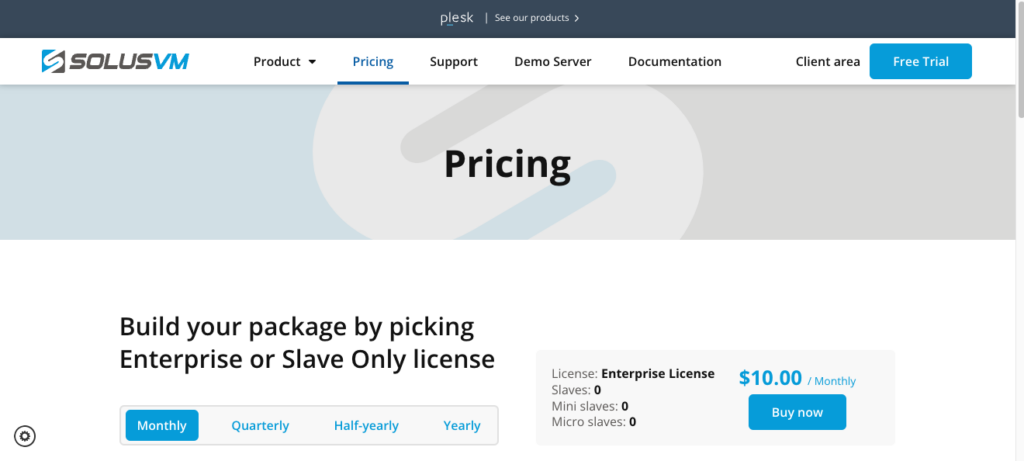
Bạn sẽ được tạo 1 Product/Options với tên SolusVM Enterprise Trial License. Hãy chọn nó và bấm vào Checkout.
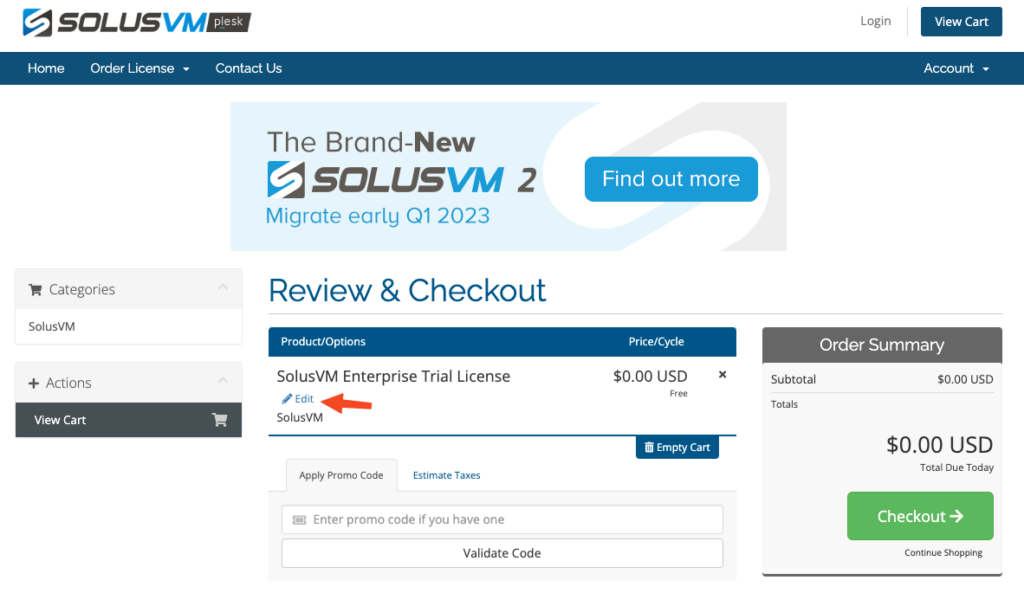
Tại Checkout bạn điền đầy đủ thông tin của bạn.
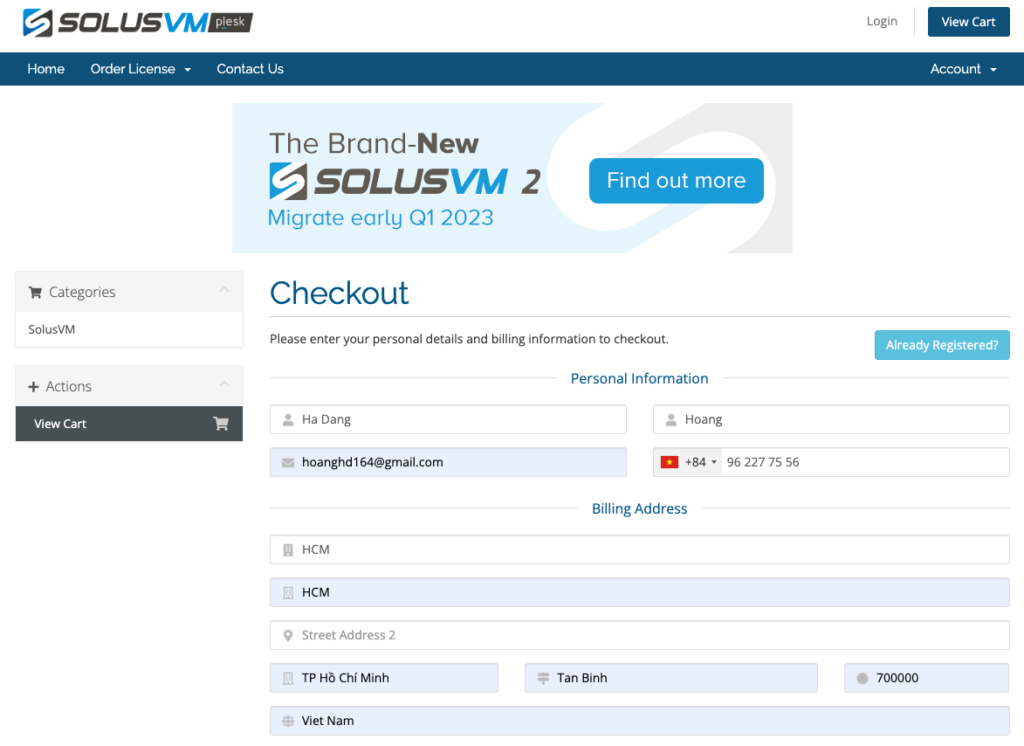
Kéo xuống dưới và bấm Checkout. Bạn sẽ nhập được thông tin như dưới.
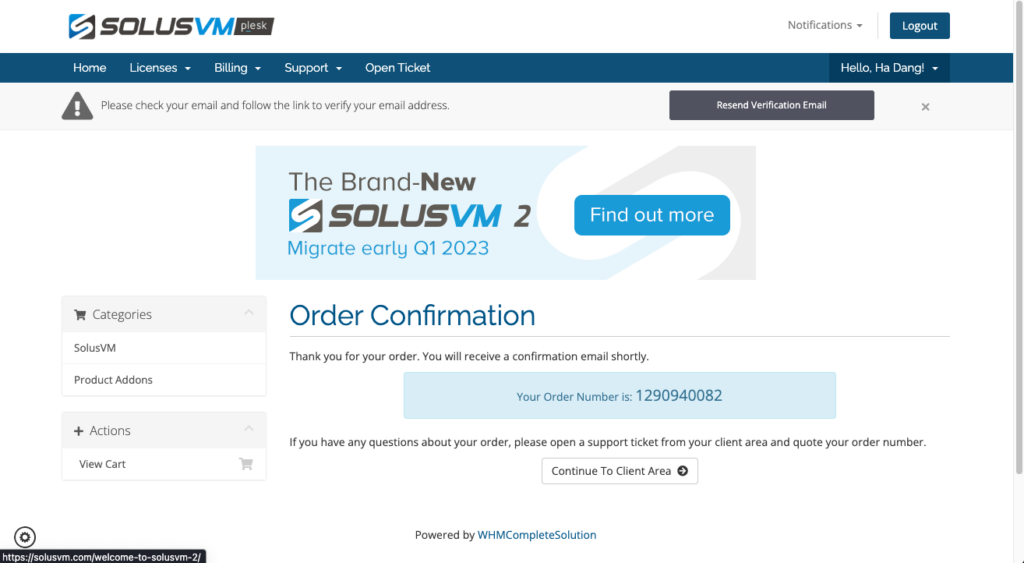
Vào email của bạn ở phần hộp thư đến bạn sẽ nhận được 4 email như vậy.
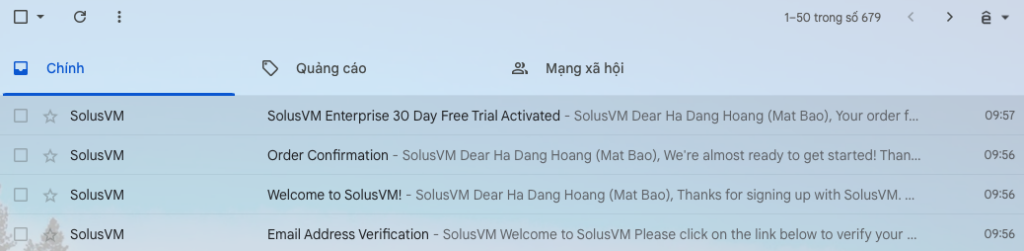
Vào Email Address Verification để tiến hành xác nhận email đã đăng ký với SolusVM. Hãy bấm vào Verity, your email address.
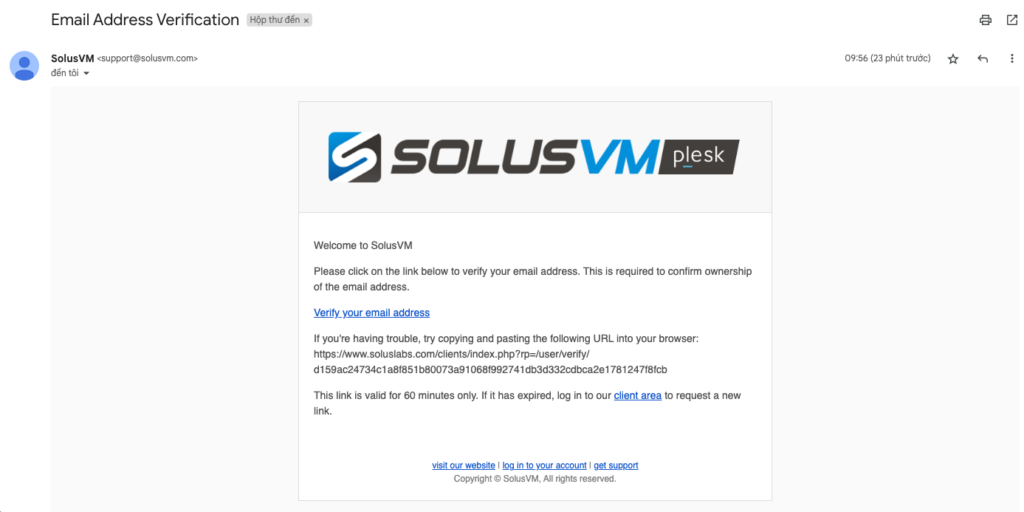
Nó sẽ đưa bạn đến link sau, bấm vào Continue To Client Area.
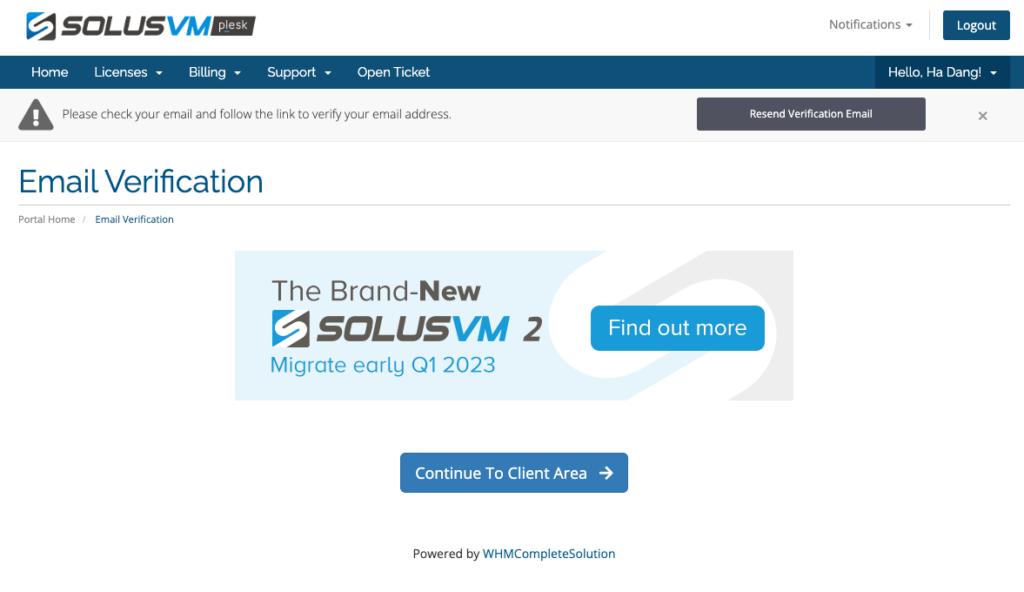
Sau khi xác nhận xong, SolusVM sẽ đưa bạn đến link như dưới, tại đây bạn sẽ xem được thông tin đã đăng ký của bạn.
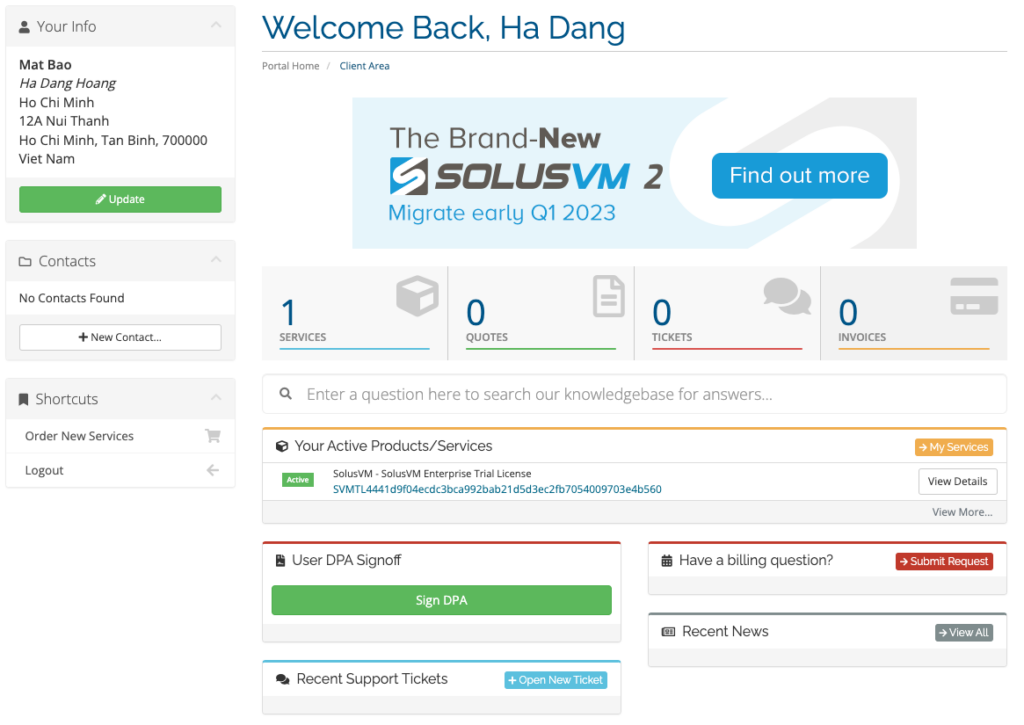
Tại email SolusVM Enterprise 30 Day Free Trial Activated sẽ cho bạn thông tin về Lisense key.
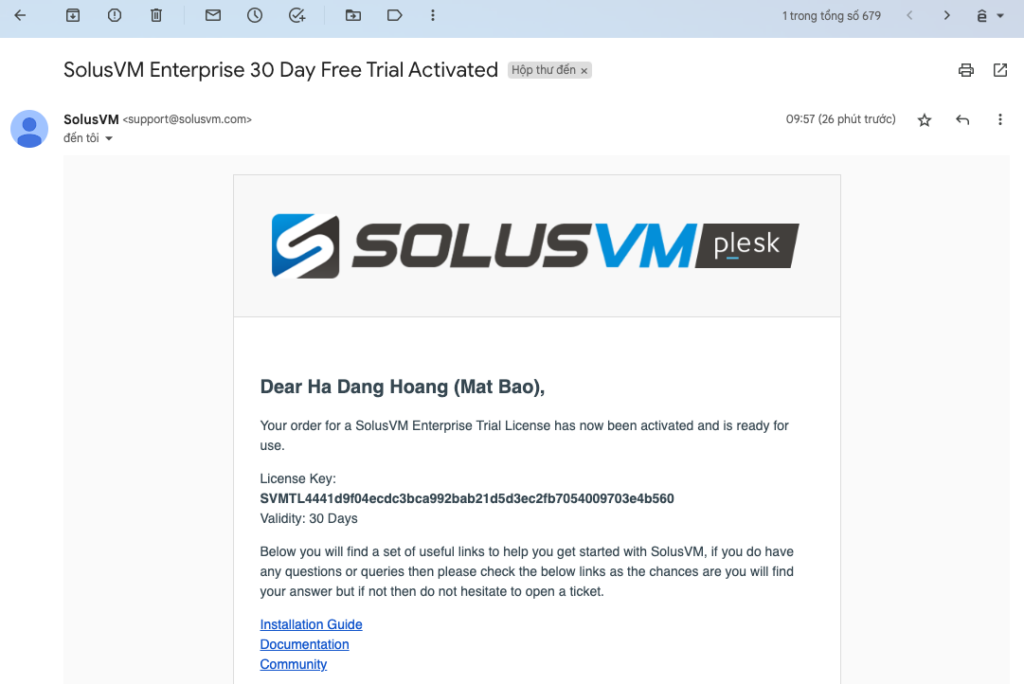
4. Các yêu cầu cài đặt SolusVM.
Yêu cầu cài đặt SolusVM có thể gồm các điều sau:
- Hệ điều hành: SolusVM được hỗ trợ trên hệ điều hành Linux, bao gồm CentOS, Debian và Ubuntu.
- Bộ nhớ RAM: Tùy thuộc vào số lượng máy chủ ảo và tài nguyên sử dụng, bộ nhớ RAM cần thiết có thể từ 512 MB đến 2 GB hoặc nhiều hơn.
- Dung lượng đĩa cứng: SolusVM yêu cầu dung lượng đĩa cứng ít nhất 10 GB để hoạt động tốt.
- Cấu hình máy chủ: Yêu cầu cấu hình máy chủ cần phù hợp với số lượng và tài nguyên sử dụng của máy chủ ảo.
- Kết nối mạng: SolusVM yêu cầu kết nối mạng ổn định và tốc độ cao để hoạt động tốt.
Lưu ý: Các yêu cầu trên chỉ là các yêu cầu tổng quát và có thể thay đổi tùy vào phiên bản SolusVM và cấu hình máy chủ cụ thể.
5. Cách triển khai.
Bước 1: Truy cập vào máy chủ quản lý qua SSH.
Bước 2: Tải xuống kịch bản cài đặt SolusVM 2.
curl https://installer.dev.solusvm.com/latest -o installerBước 3: Kích hoạt chế độ thực thi cho kịch bản đã tải xuống.
chmod +x ./installerBước 4: Khởi động cài đặt tương tác trong dòng lệnh
./installerBước 5: Đọc thỏa thuận sử dụng cuối người dùng và nhập 1 để chấp nhận nó.
$ ./installer
SOLUS Installer V2.0.0-27905
SolusVM is a product of Plesk International GmbH. Do you accept the Plesk End-User License Agreement https://www.plesk.com/legal/ ?
1. Accept and continue
2. Quit
Enter a number: 1Bước 6: Cung cấp địa chỉ email của bạn. Nó sẽ được sử dụng làm đăng nhập SolusVM 2 của bạn.
Please provide an email address of your first admin user
Enter a value: hoanghd164@gmail.comBước 7: Cung cấp tên miền hoặc địa chỉ IP có thể giải quyết của máy chủ quản lý của bạn.
Provide the resolvable hostname or IP address of this server
Enter a value (Default is 192.168.13.218): 192.168.13.218Bước 8: Quá trình cài đặt sẽ bắt đầu. Khi nó hoàn thành, bạn sẽ thấy đăng nhập, mật khẩu được tạo và các liên kết đăng nhập. Bạn có thể đăng nhập vào SolusVM 2 ngay bây giờ.
./installer
SOLUS Installer V2.0.0-27905
SolusVM is a product of Plesk International GmbH. Do you accept the Plesk End-User License Agreement https://www.plesk.com/legal/ ?
1. Accept and continue
2. Quit
Enter a number: 1
Please provide an email address of your first admin user
Enter a value: hoanghd164@gmail.com
Provide the resolvable hostname or IP address of this server
Enter a value (Default is 192.168.13.218):
INFO[2023-02-08 01:38:10] Start executing: docker stack deploy --with-registry-auth -c /usr/local/solus/config/stack.yml solus
INFO[2023-02-08 01:38:11] Creating network solus_app-network
INFO[2023-02-08 01:38:11] Creating secret solus_passport_private_key
INFO[2023-02-08 01:38:11] Creating secret solus_passport_public_key
INFO[2023-02-08 01:38:11] Creating service solus_workers
INFO[2023-02-08 01:38:12] Creating service solus_nginx
INFO[2023-02-08 01:38:30] Creating service solus_influxdb
INFO[2023-02-08 01:38:42] Creating service solus_echo
INFO[2023-02-08 01:38:43] Creating service solus_postgresql
INFO[2023-02-08 01:38:49] Creating service solus_cache
INFO[2023-02-08 01:38:53] Creating service solus_rabbitmq
INFO[2023-02-08 01:38:54] Creating service solus_api
INFO[2023-02-08 01:39:06] Executed: docker stack deploy --with-registry-auth -c /usr/local/solus/config/stack.yml solus
INFO[2023-02-08 01:39:07] Start executing: logrotate /etc/logrotate.conf
INFO[2023-02-08 01:39:07] Start executing: systemctl start solus-update.service
INFO[2023-02-08 01:39:07] Start executing: systemctl enable solus-update.service
INFO[2023-02-08 01:39:07] Wait 10m0s for all services to start...
@@@@@@@@@@@@@@@@@@@@@@@@@@@@@@@@@@@@@@@@
********************/(( #//
**************//((, *#(//***
/*******///((# %#((///*****
//////((#/ &%#((/////////**
///((#, *@%%%%&&&%%&%%#(/////
(((#* #@&&&@@ %#(//
/(#% &@@&@@# *%((
#%&& %@. @@. @#(
##%&. *&%%%%& @#(
###%&@. &@@@@@@ @%#(
####%%%&&@@@@@@@@@@@# @@&///
#%%%%%%%%%%%&@@@. (@@@&&%%&&
%%%%%%%%&@@@ &@@@&%%%%%%%%%
%%%&&@@% @@@&&%%%%%%%%%%%%%
@@@* /@@@&%%%%%%%%%%%%%%%%%%
@@@@@@@@@@@@@@@@@@@@@@@@@@@@@@@@@@@@@@@@
____ ___ _ _ _ ____
/ ___| / _ \ | | | | | | / ___|
\___ \ | | | | | | | | | | \___ \
___) | | |_| | | |___ | |_| | ___) |
|____/ \___/ |_____| \___/ |____/
The installation has been completed successfully
URL: https://192.168.13.218:443/admin
Username: hoanghd164@gmail.com
Password: &%T1O7ua28ao
One-time link: https://192.168.13.218:443/admin/auth_by_link?email=hoanghd164@gmail.com&token=92abb73adae992f97bb0ceb7e7c4c1497eab97c3d7fb1b2f868dae5122550fedSolusVM được triển khai dưới dạng Docker Container, chúng ta có thể thấy chúng bằng lệnh dưới.
$ docker ps
CONTAINER ID IMAGE COMMAND CREATED STATUS PORTS NAMES
e7b3bdff71e0 624819242197.dkr.ecr.ap-south-1.amazonaws.com/nxt/api:2.0.0-27905 "/bin/sh -c 'sh /ent…" About an hour ago Up About an hour 9000/tcp solus_api.1.9l2rxfucq4q9pndm0r1na1ev0
3a11f2eaaeeb 624819242197.dkr.ecr.ap-south-1.amazonaws.com/nxt/redis:7.0.0-alpine3.15 "docker-entrypoint.s…" About an hour ago Up About an hour 6379/tcp solus_cache.1.rvega7qyoroud2thvcy2ssu45
0e44a440b610 624819242197.dkr.ecr.ap-south-1.amazonaws.com/nxt/rabbitmq:3.10.10-management-alpine "docker-entrypoint.s…" About an hour ago Up About an hour 4369/tcp, 5671-5672/tcp, 15671-15672/tcp, 15691-15692/tcp, 25672/tcp solus_rabbitmq.1.spbuyuypahpbnr2hqdcqaz1a0
a582003eccaa 624819242197.dkr.ecr.ap-south-1.amazonaws.com/nxt/workers:2.0.0-27905 "/bin/sh -c 'sh /ent…" About an hour ago Up About an hour 9000/tcp solus_workers.1.tivutfykypk2ky2kz04i7sves
10c0fbf300c6 624819242197.dkr.ecr.ap-south-1.amazonaws.com/nxt/postgres:12.8-alpine3.14 "docker-entrypoint.s…" About an hour ago Up About an hour 5432/tcp solus_postgresql.1.z567xoh356veqkg6ypt2m38eq
2cf487e553ca 624819242197.dkr.ecr.ap-south-1.amazonaws.com/nxt/echo:2.0.0-27905 "/bin/sh -c 'envsubs…" About an hour ago Up About an hour solus_echo.1.xdlwki80sf6o1qc7mp1u9ugh2
cb561c393eb7 624819242197.dkr.ecr.ap-south-1.amazonaws.com/nxt/influxdb:2.1.1-alpine "/entrypoint.sh infl…" About an hour ago Up About an hour 8086/tcp solus_influxdb.1.nb6f86gby96d3zczpnrfwuajc
72629c534cd5 624819242197.dkr.ecr.ap-south-1.amazonaws.com/nxt/nginx:2.0.0-27905 "/bin/sh -c 'env && …" About an hour ago Up About an hour 0.0.0.0:80->80/tcp, :::80->80/tcp, 0.0.0.0:443->443/tcp, :::443->443/tcp, 0.0.0.0:5671->5671/tcp, :::5671->5671/tcp solus_nginx.1.be64vwywn5eyo2j2q3qzked5aThông tin đăng nhập sẽ là.
URL: https://192.168.13.218:443/admin
Username: hoanghd164@gmail.com
Password: &%T1O7ua28ao
One-time link: https://192.168.13.218:443/admin/auth_by_link?email=hoanghd164@gmail.com&token=92abb73adae992f97bb0ceb7e7c4c1497eab97c3d7fb1b2f868dae5122550fed6. Truy cập UI.
Để đăng nhập vào SolusVM 2 lần đầu tiên:
Truy cập liên kết đăng nhập một lần được tạo ra và hiển thị sau khi quá trình cài đặt hoàn tất. Bạn sẽ được chuyển đến giao diện quản trị viên của SolusVM 2. Để đăng nhập vào SolusVM 2 sau đó:
Truy cập https://<management-server-hostname>/admin hoặc https://<management-server-IP>/admin. Cung cấp địa chỉ email được chỉ định trong quá trình cài đặt (nó sẽ được sử dụng làm tên đăng nhập của bạn) và mật khẩu được tạo ra và hiển thị tại cuối quá trình cài đặt. Nhấn Đăng nhập. Bạn đã đăng nhập vào SolusVM 2.
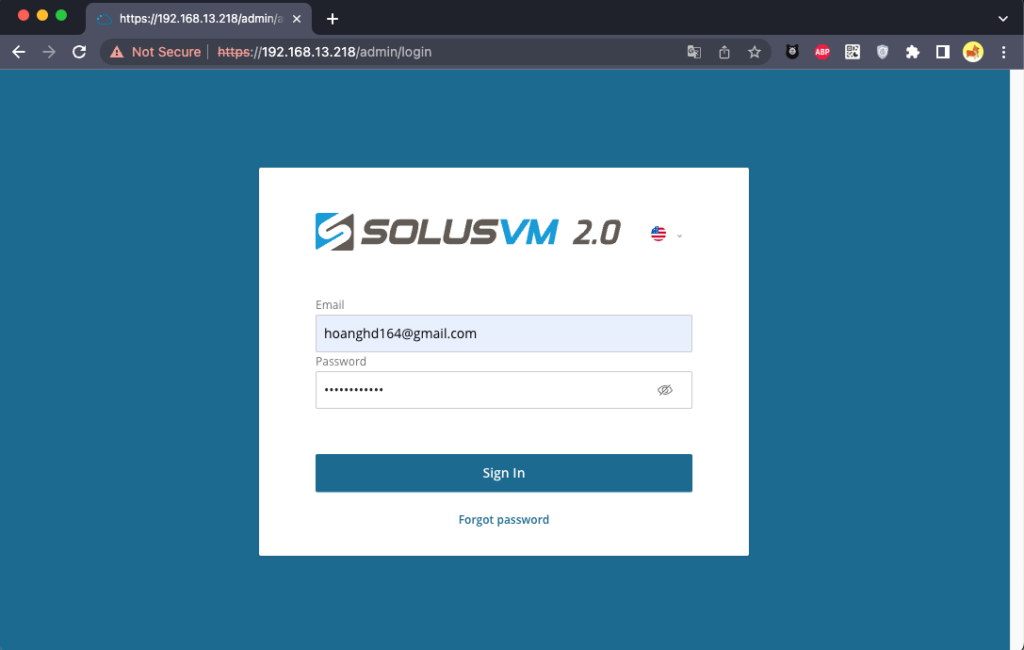
Khi bạn đăng nhập vào SolusVM 2 lần đầu tiên, trình duyệt của bạn có thể hiển thị cảnh báo về chứng chỉ SSL/TLS không đáng tin cậy. Không phải lo lắng. Trong quá trình cài đặt, SolusVM 2 bảo mật kết nối giữa trình duyệt và ứng dụng web bằng chứng chỉ SSL/TLS. Nếu máy chủ quản lý công khai, SolusVM 2 sẽ cài đặt chứng chỉ SSL/TLS miễn phí từ Let’s Encrypt. Nếu máy chủ quản lý nằm trong mạng nội bộ, SolusVM 2 sẽ cài đặt chứng chỉ SSL/TLS tự ký, điều này gây ra cảnh báo đó. Dù bằng cách nào, kết nối SolusVM 2 của bạn được bảo mật và mã hóa.
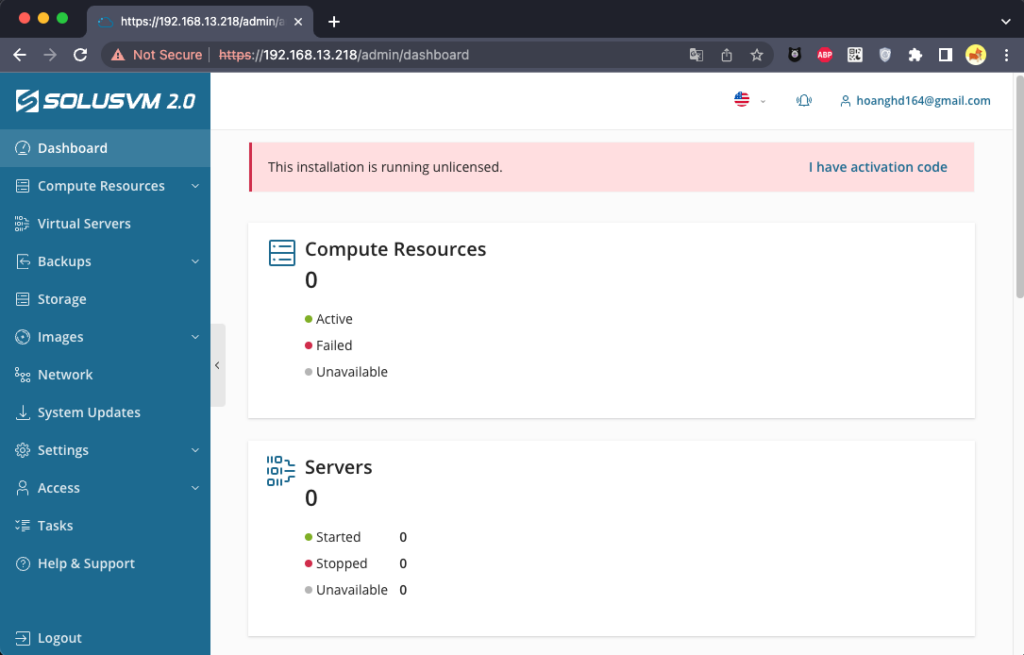
7. Thêm lisense.
Hãy vào Seting -> I have activation code -> Activate License
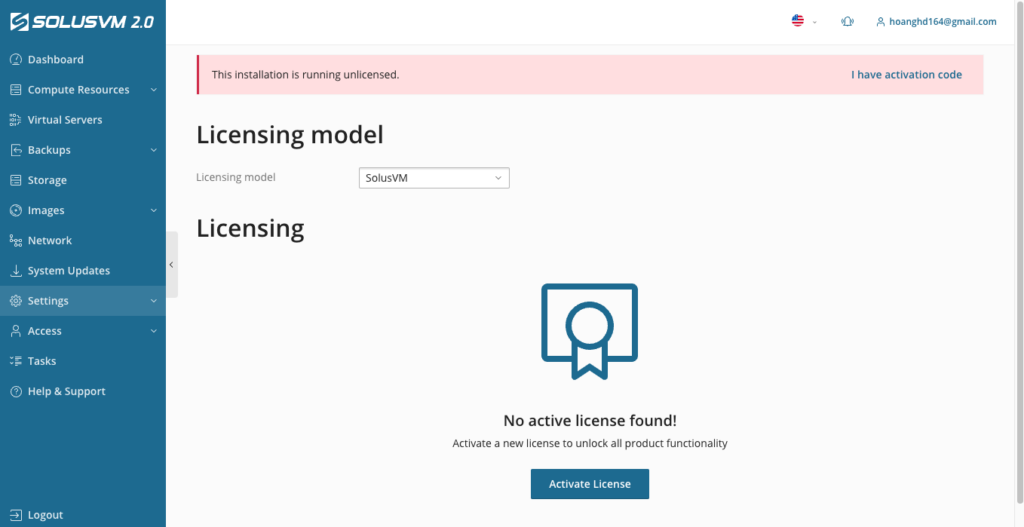
Tại Activate License điền lisense bạn đã lấy được ở bước trên và bấm Activate.
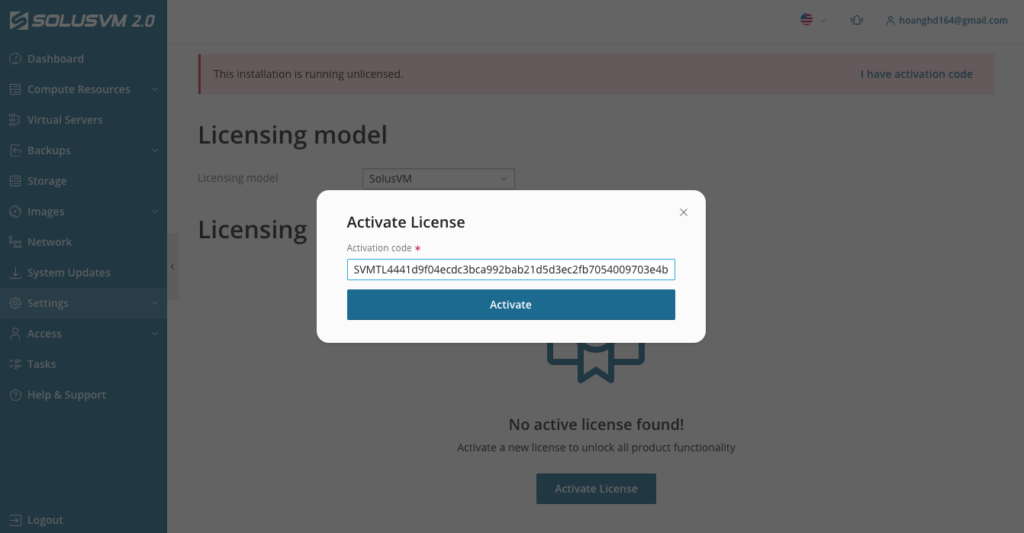
Và đây là kết quả.
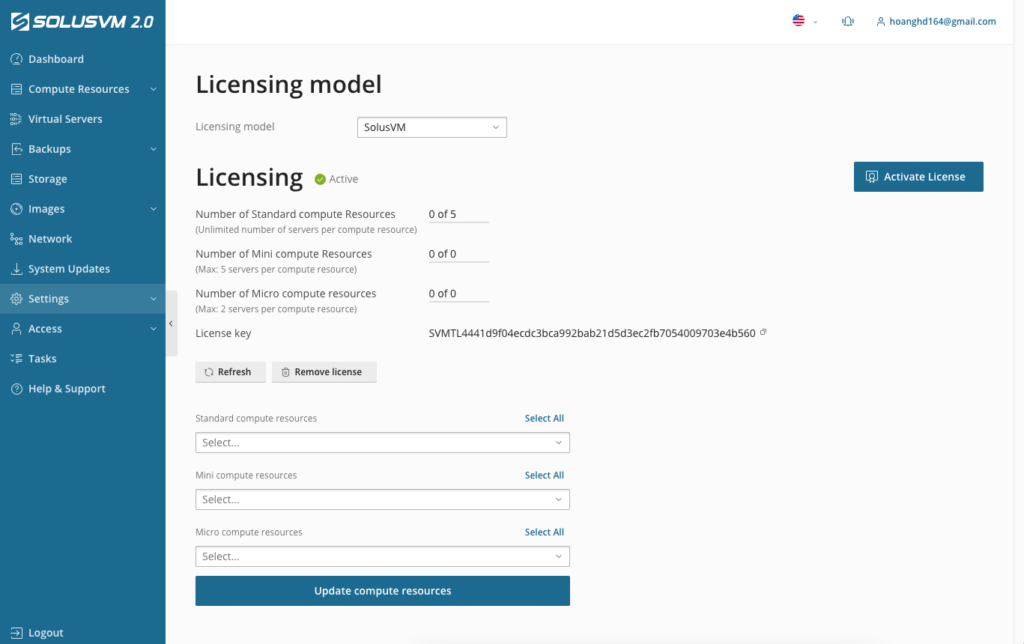
8. Thêm location cho SolusVM.
Vào Compute Resource – > Localtions -> Add Location và điền đầy đủ thông tin sau đó bấm Save.
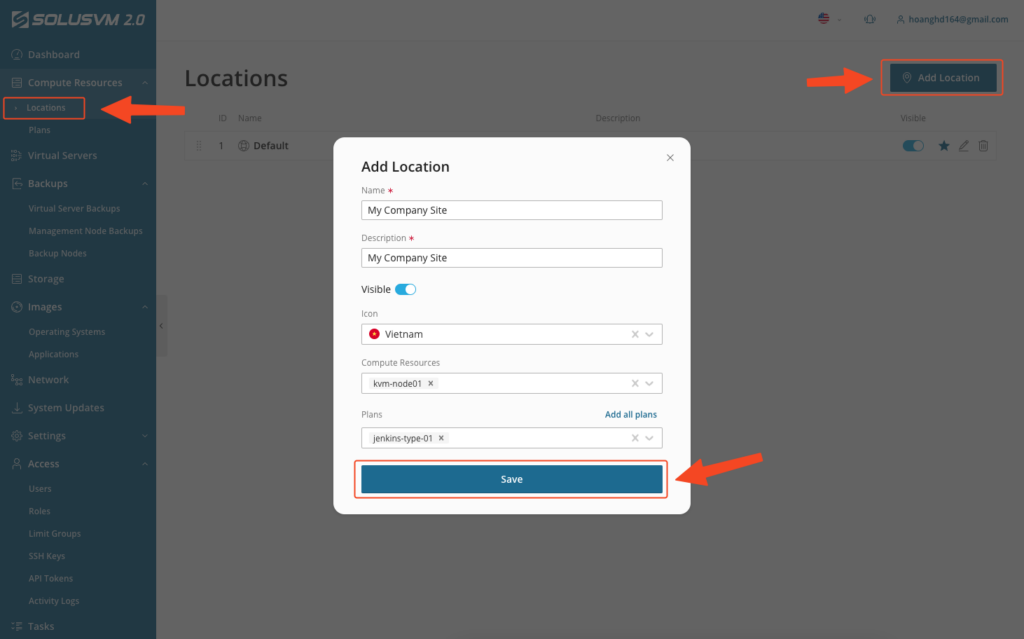
Location My Company Site đã được thêm vào.

9. Tạo IP Block.
“Create IP Block” trong SolusVM dùng để tạo một dải địa chỉ IP cụ thể. Khi tạo một dải địa chỉ IP, người dùng có thể gán nó cho một tài nguyên tính toán hoặc một khách hàng cụ thể để sử dụng trong mạng của họ. Điều này giúp cho việc quản lý địa chỉ IP trong mạng trở nên dễ dàng và tiện lợi hơn.
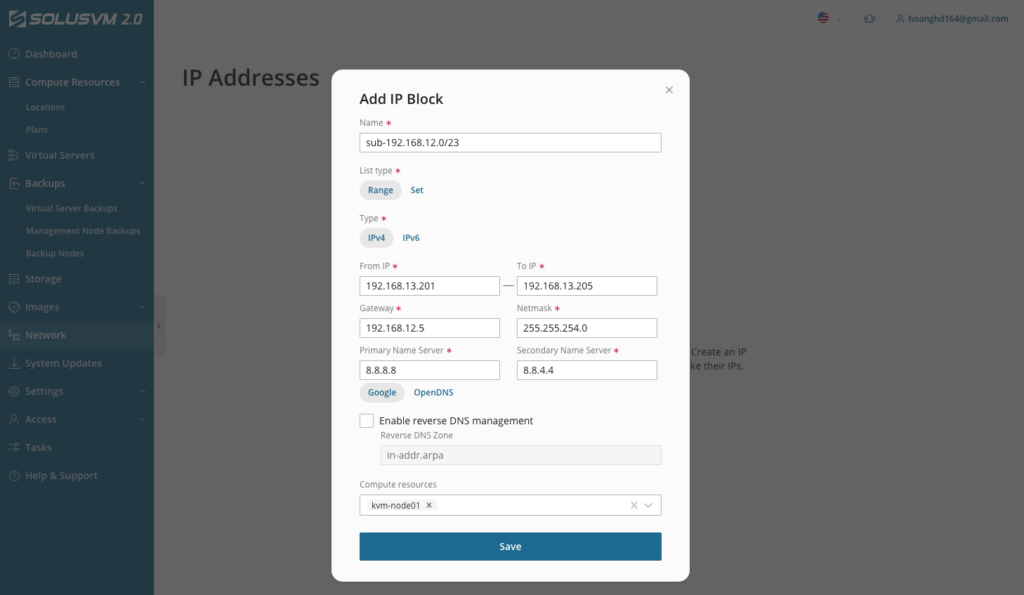
Kết quả sau khi tạo xong.
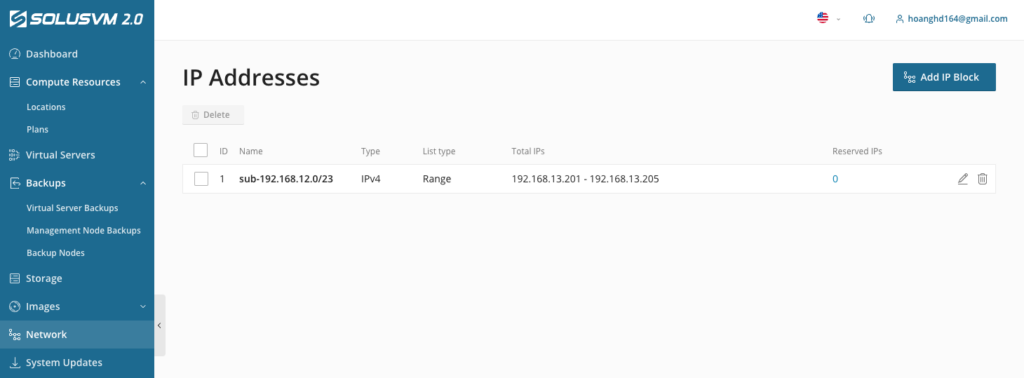
10. Add Compute.
Compute là các trình ảo hóa được kết nối với máy chủ vật lý quản lý. Compute cung cấp tài nguyên (CPU, RAM và dung lượng ổ đĩa) mà khách hàng sử dụng để triển khai các máy chủ biệt lập của riêng họ. Ngành công nghiệp cũng gọi những máy chủ này là Virtual Private Server (viết tắt là VPS).
Yêu cầu tính toán của SolusVM 2 có thể gồm các yêu cầu sau:
- Máy chủ quản lý: Yêu cầu máy chủ phải có tối thiểu 8 GB RAM, 2 nhân và 100 GB đĩa cứng trống.
- Hệ điều hành: x86_64 for CentOS 7, Ubuntu 18, Virtuozzo 7.0.14 and later x86_64 or ARM64 (aarch64) for AlmaLinux 8, CentOS Stream, Debian 10, Debian 11, Ubuntu 20, Ubuntu 22
- Các kết nối được phép tới các cổng: TCP 22 (SSH) TCP 8080 (Agent) TCP 7778 (VNC)
Để thêm compute đầu tiên hãy bấm vào Create compute resource.
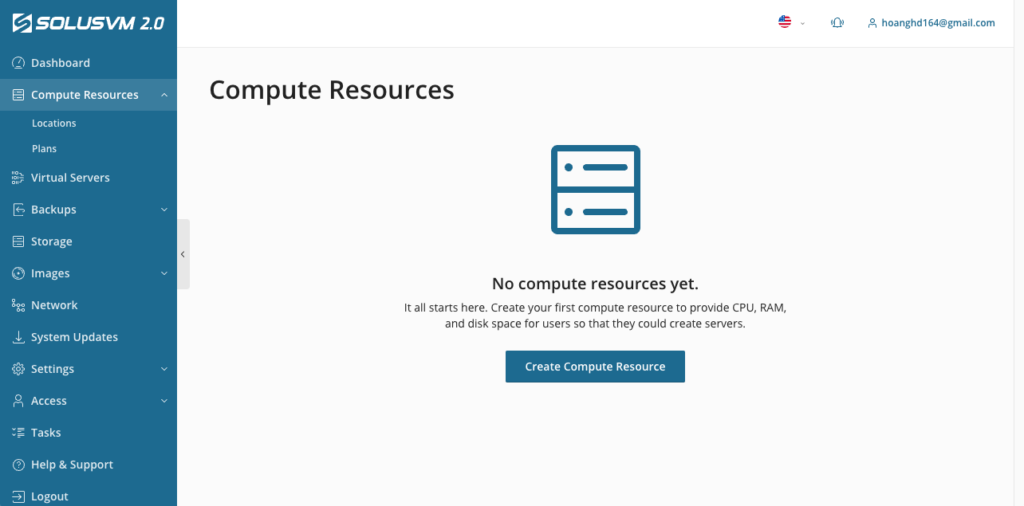
Điền đầy đủ thông tin compute của bạn và bấm Save.
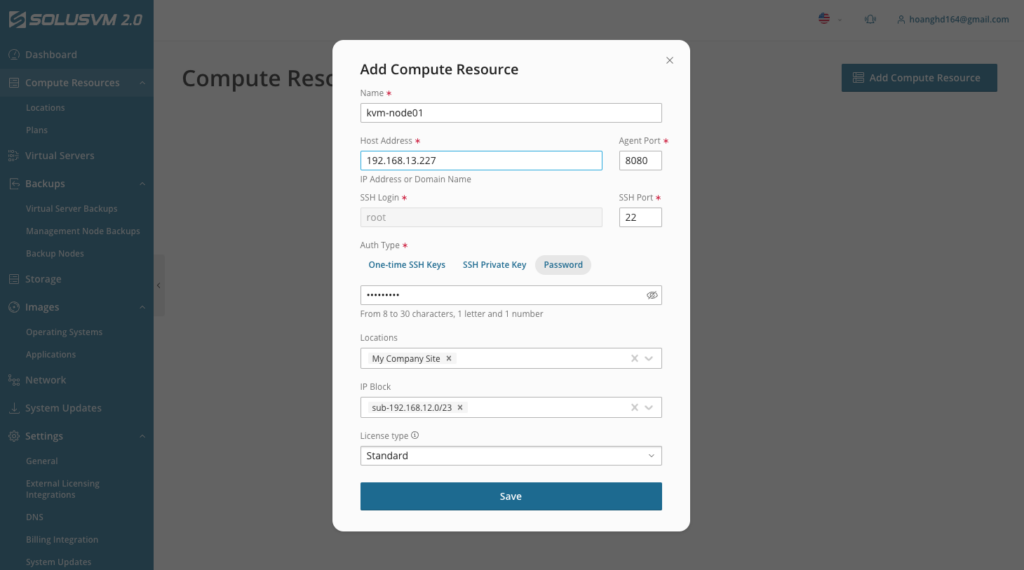
Quá trình thêm compute bắt đầu, SolusVM sẽ cài đặt SolusVM Agent vào compute.
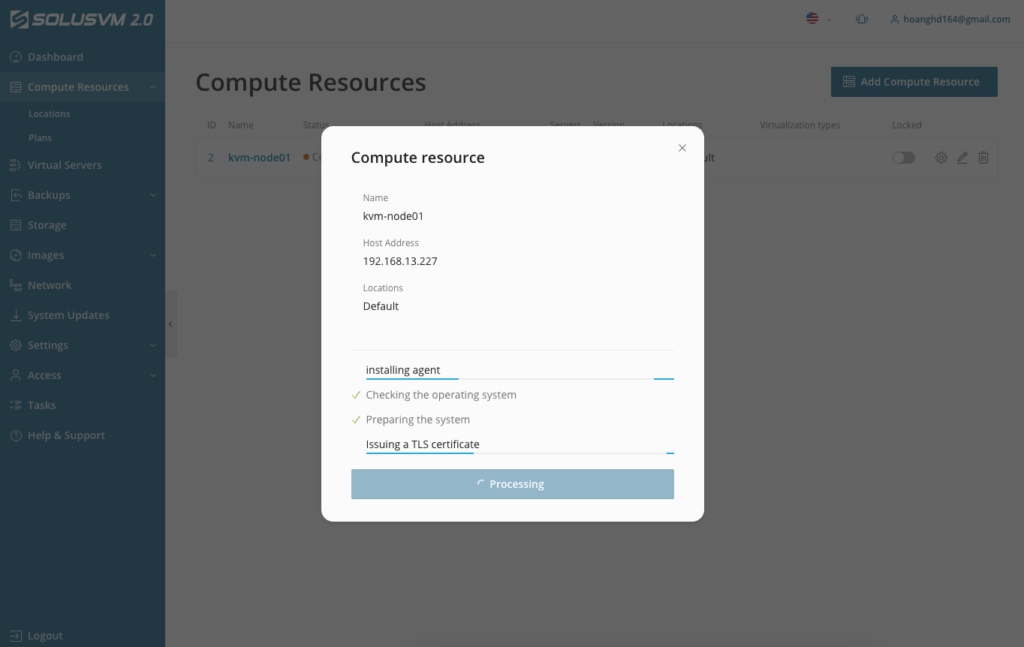
Nếu thành công, bạn sẽ nhận được bảng config network, hãy lựa chọn network chính của bạn.
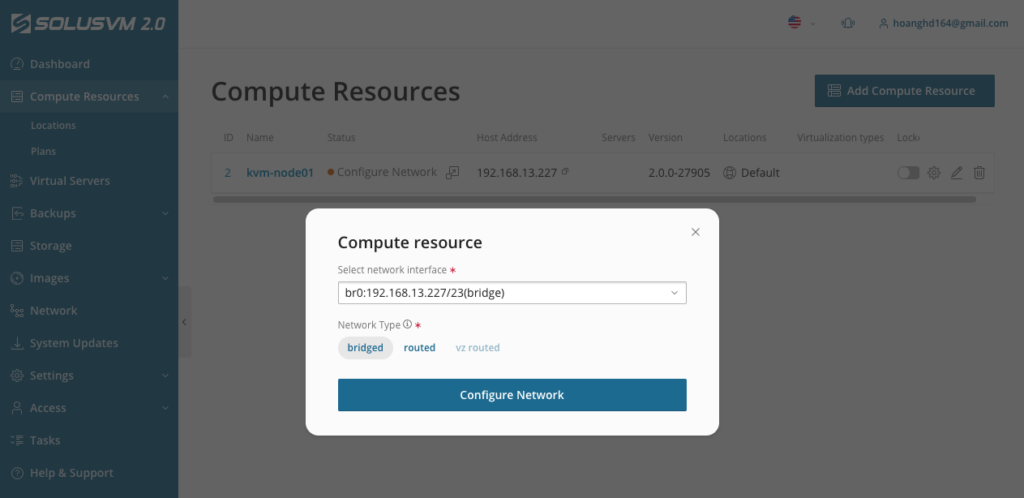
Ở đây SolusVM sẽ nhắc nhở bạn nội dung như sau “cấu hình mạng có nguy cơ mất vĩnh viễn quyền truy cập mạng vào máy chủ. Chỉ tiếp tục nếu bạn có thể truy cập được máy chủ vật lý nếu mất kết nối“.
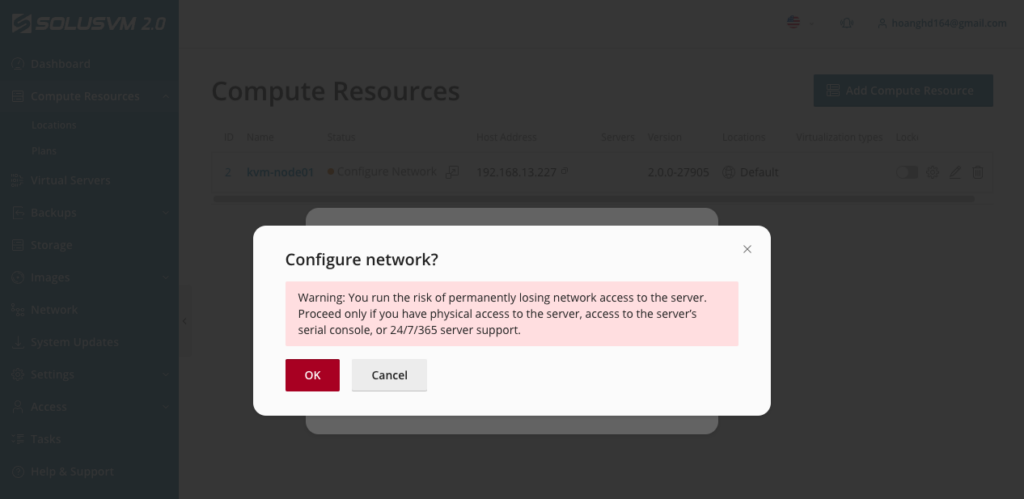
Compute của bạn có thể mất kết nối, nếu mất kết nối bạn hãy restart lại network hoặc khởi động lại compute. Sau khi khởi động lại, trạng thái compute đã chuyển sang Active.

11. Cách thêm 1 plan.
Trong SolusVM, “plan” là một gói các tính năng và giới hạn tài nguyên mà người dùng có thể sử dụng để tạo các máy chủ ảo. Mỗi gói plan có thể bao gồm giới hạn về bộ nhớ, đĩa cứng, băng thông và tài nguyên khác. Người dùng có thể chọn một gói plan phù hợp với nhu cầu của họ để tạo máy chủ ảo hoặc cấu hình tùy chỉnh gói plan theo nhu cầu của mình.
Hãy vào Compute Resources -> Plans, bấm vào Create Plan.
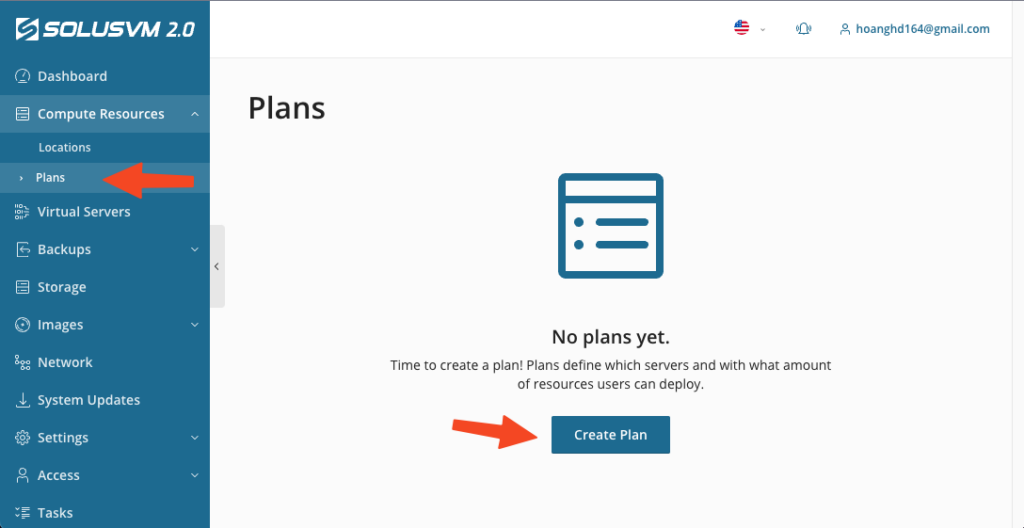
Điền đầy đủ thông tin mà bạn muốn.
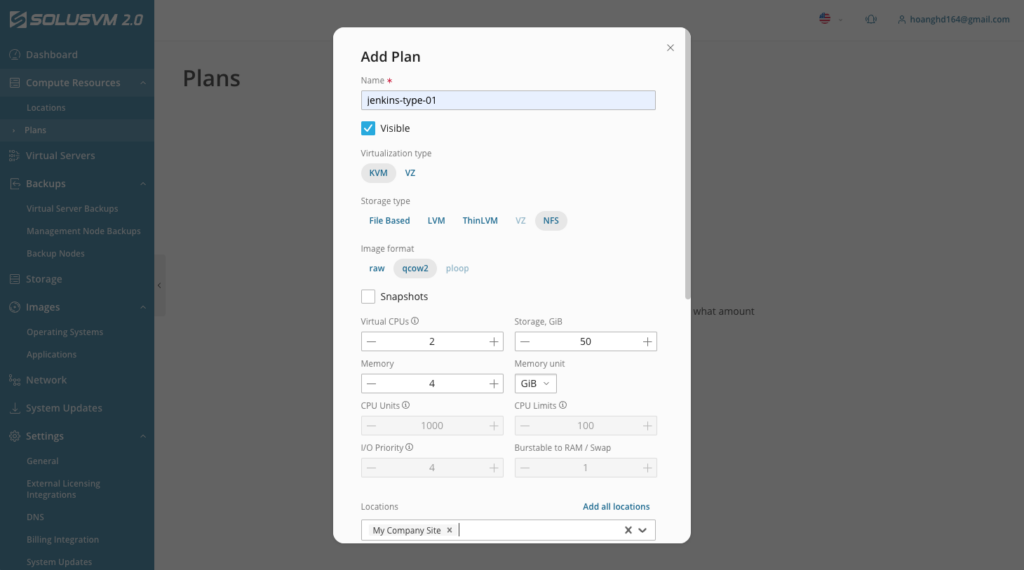
Tiếp tục kéo xuống dưới, bạn sẽ thấy một số thông tin như sau, ví dụ:
- “Offer Backups” trong SolusVM là tùy chọn cho phép bạn cung cấp sao lưu cho khách hàng của mình dựa trên plan sử dụng. Nó cho phép khách hàng sao lưu và khôi phục dữ liệu của họ trong trường hợp có vấn đề với máy chủ hoặc hệ thống của họ. Tùy chọn này có thể được bật hoặc tắt cho từng plan và có thể giá tùy thuộc vào số lượng sao lưu và dung lượng cần sao lưu.
- “Offer Additional IP Addresses” trong SolusVM là tính năng cho phép cung cấp thêm địa chỉ IP cho một máy chủ đã được gán cho một kế hoạch. Điều này có thể giúp tăng khả năng hoạt động của máy chủ và tăng tính bảo mật bằng cách cho phép các máy khác hoạt động trên một địa chỉ IP riêng.
Đây là một số tuỳ chọn, bạn có thể chọn hoặc bỏ qua, bấm Save.
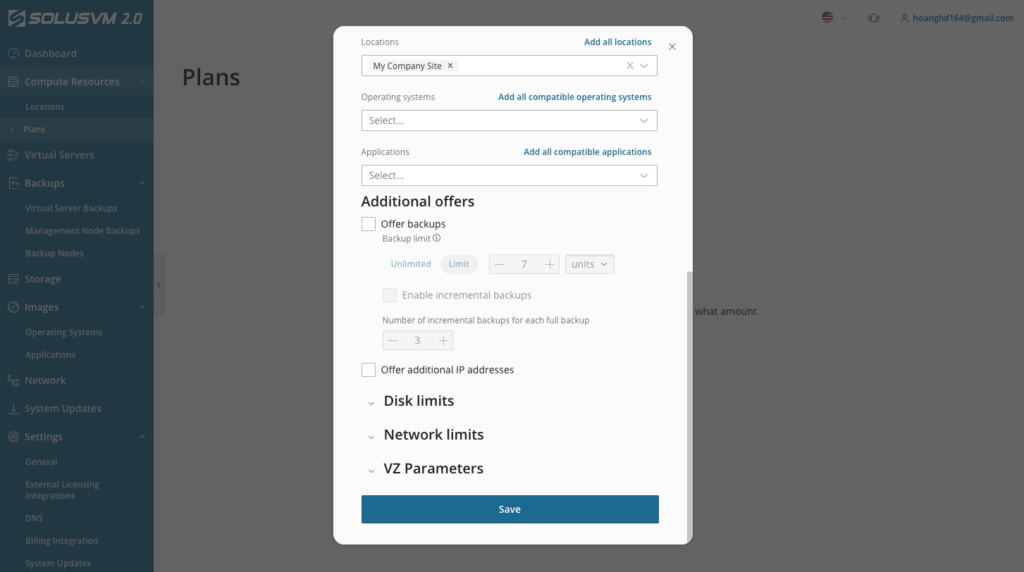
Một Plans đã được tạo.
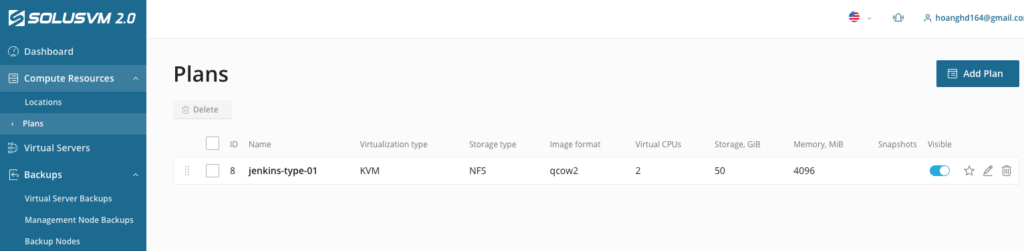
12. Tạo storage.
a. Tạo pool storage.
Vào Storage -> Create Storage.
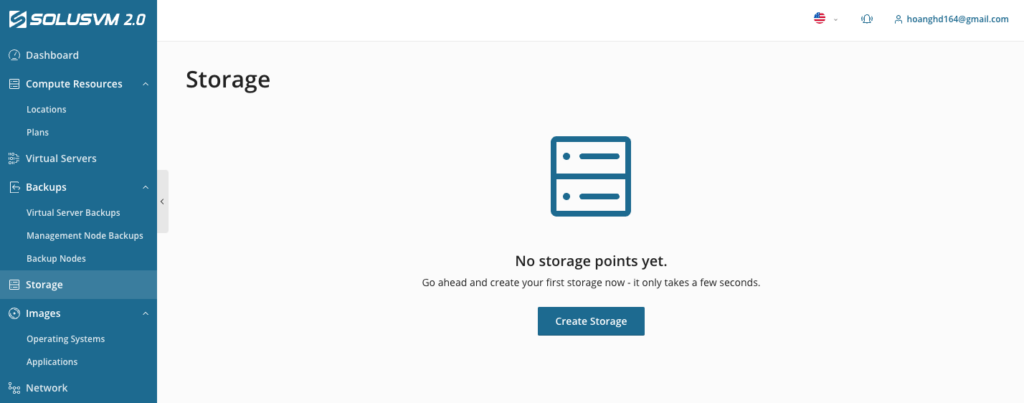
Điền thông tin NFS của bạn và bấm Save.
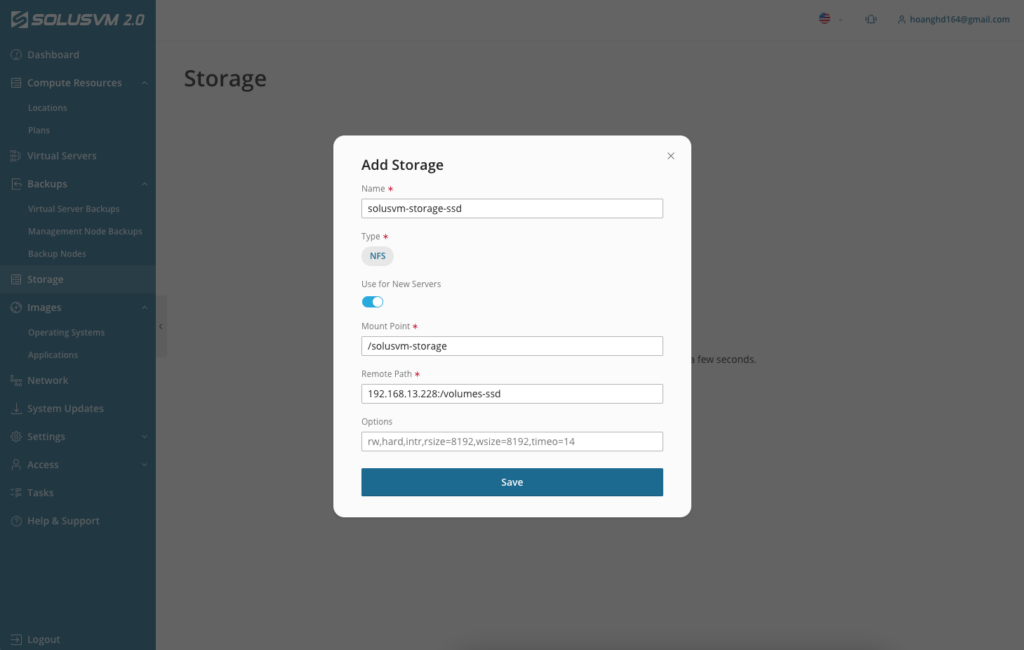
Và đây là kết quả.
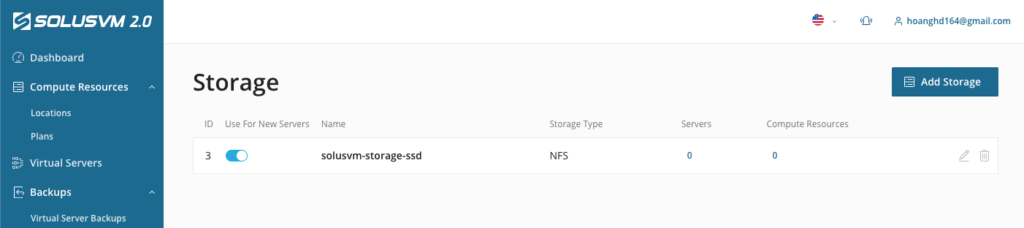
b. Gắn storage vào Compute.
Vào Compute Resources, tại Compute Resources click vào compute cần gắn storage.
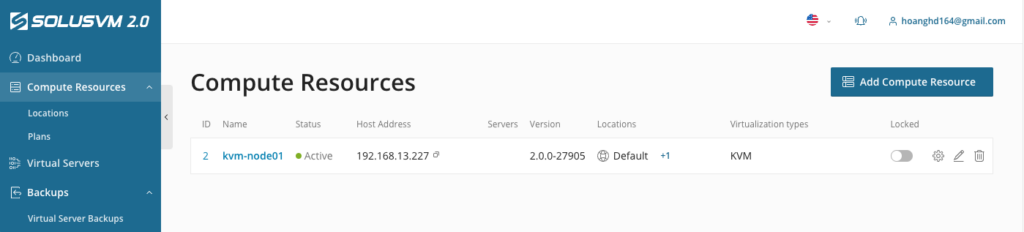
Chuyển qua tab Storage -> Add storage.
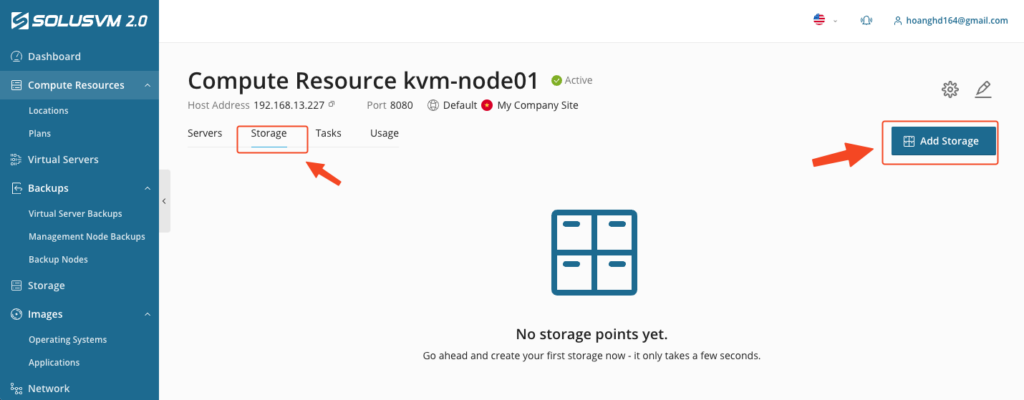
Hộp thoại Add Compute Resource Storage xuất hiện, hãy chọn storage NFS đã tạo ở bước trên và Save lại.
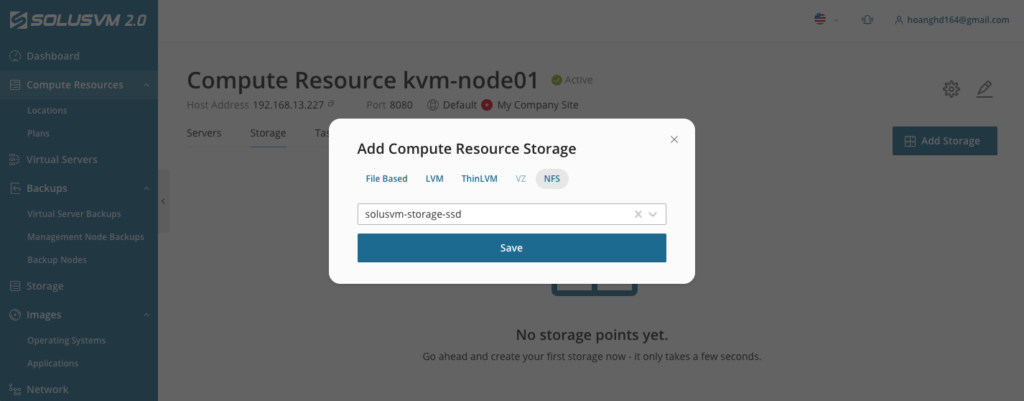
Và đây là kết quả.
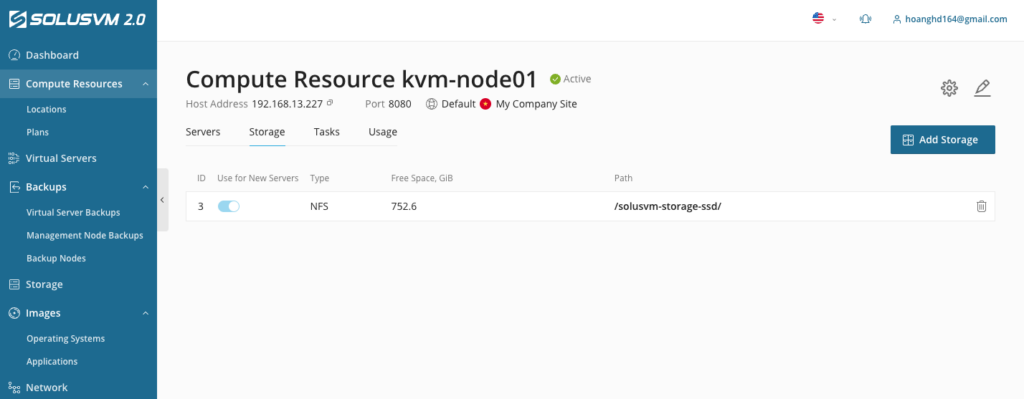
Khi vào server kiểm tra, bạn thấy có 1 Storage NFS đã được mount.
root@kvm-node01:~# df -h | grep solusvm-storage-ssd
192.168.13.228:/volumes-ssd 880G 82G 753G 10% /solusvm-storage-ssdHoặc trên giao diện, bạn có thể xem tại đây.
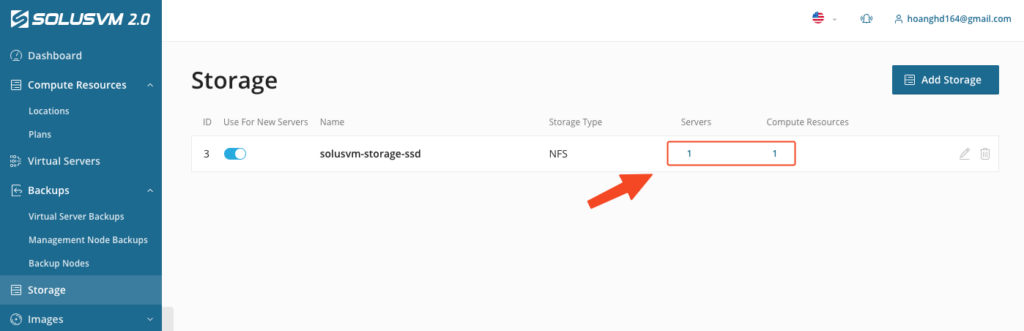
Bạn hãy vào compute tạo các thư mục lần lượt như dưới.
mkdir /solusvm-storage-ssd/iso_images
mkdir /solusvm-storage-ssd/cache
mkdir /solusvm-storage-ssd/backupsKết quả sau khi tạo.
/solusvm-storage-ssd/
├── backups
├── cache
├── iso_imagesHãy vào Compute Resources, bấm vào setting và thay đổi lần lượt các thư mục mặc định vào ổ đĩa share NFS.
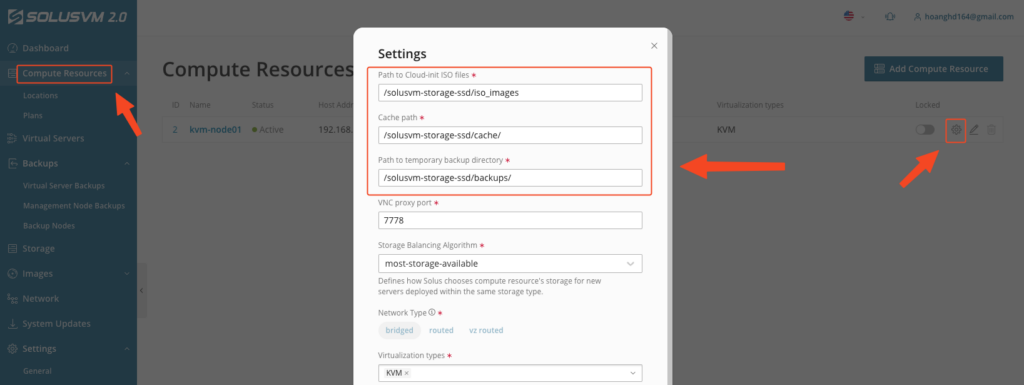
13. Tạo máy ảo.
Vào Virtual Servers -> Add Server.
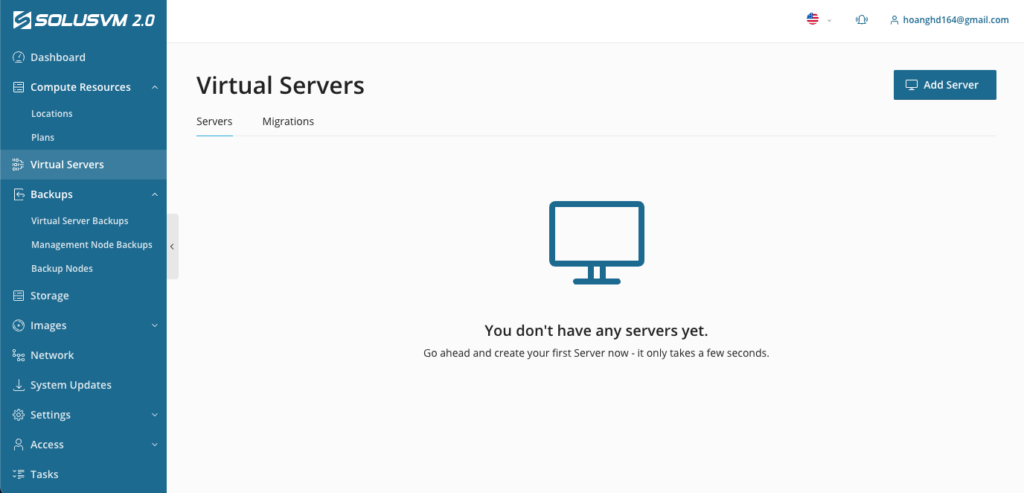
Điền đầy đủ thông tin, do Jenkins đã được tạo Plans nên nó được hiển thị cho bạn chọn. Các option khác chưa được tạo Plans nên nó bị ẩn. Nếu Localtion của bạn bị ẩn, hãy làm theo bước dưới.
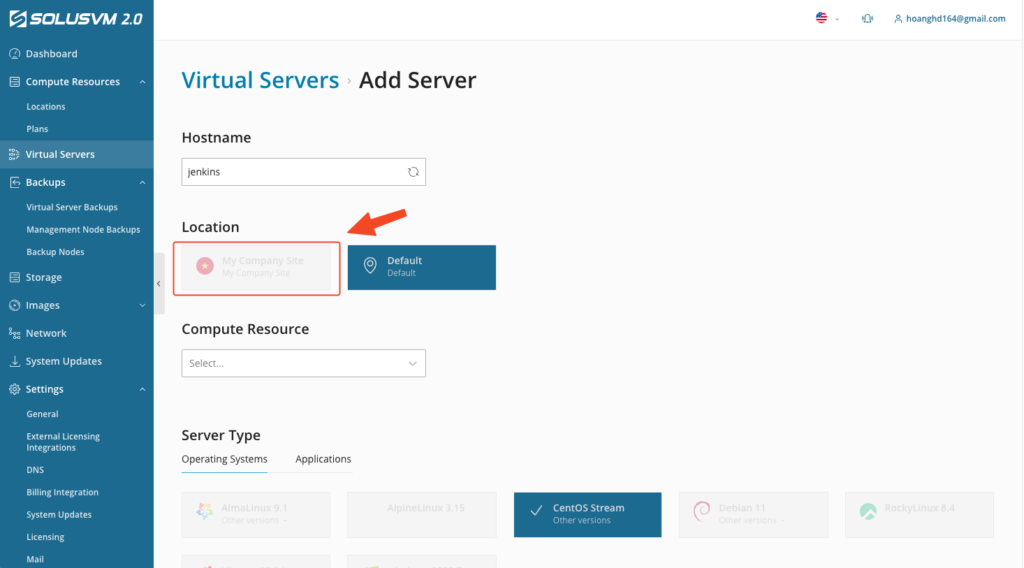
Vào Locations và set Default Localtion là My Company Site.

Lúc này My Company Site sẽ hiện lên trong phần tạo máy ảo.
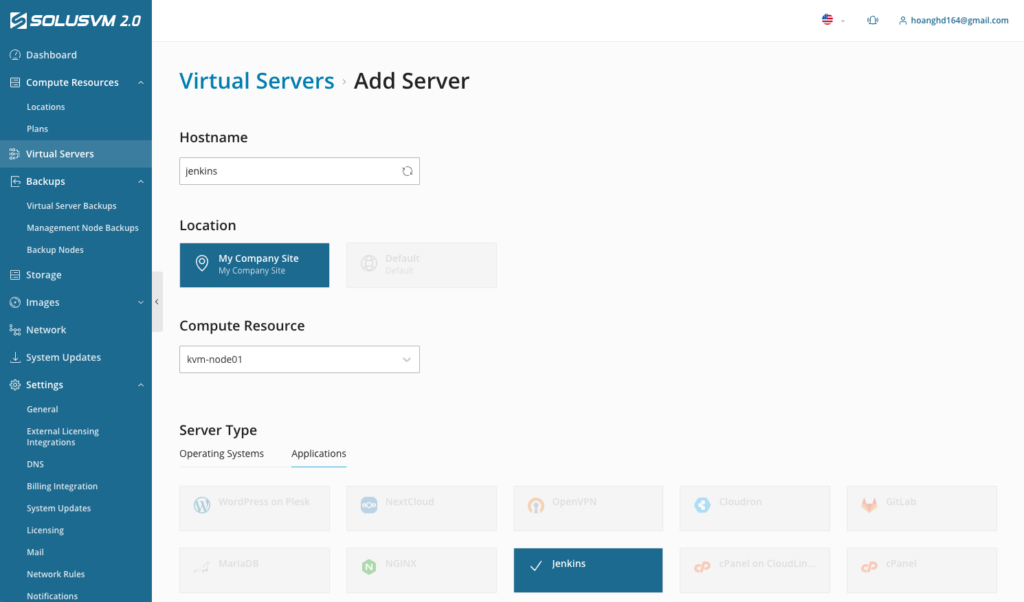
Kéo xuống dưới điền thông tin để hoàn thiện quá trình khai báo máy ảo, bấm Add để tạo máy ảo. Bạn có thể thiết lập bảo mật bằng mật khẩu hoặc ssh keys.
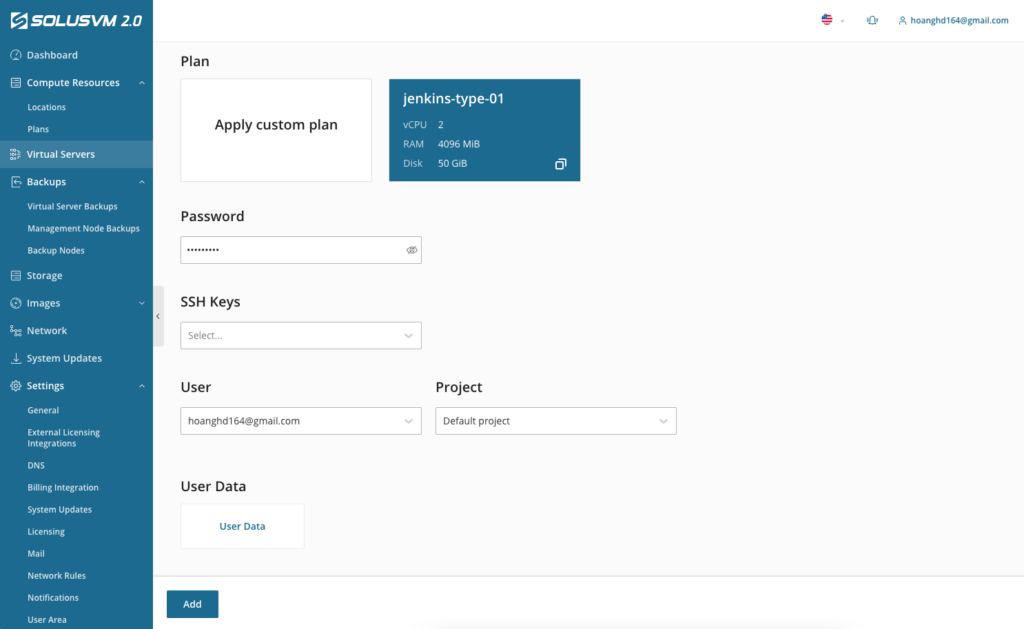
Ở User Data cho phép bạn khởi chạy các lệnh ở lần khởi động đầu tiên, ở các lần khởi động sau các lệnh này sẽ không chạy nữa.
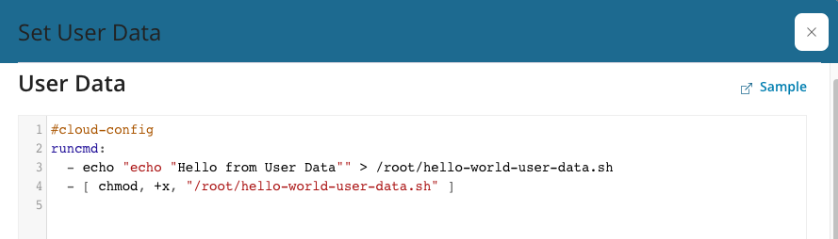
Sau khi thiết lập xong, bấm Add để quá trình tạo máy ảo bắt đầu.
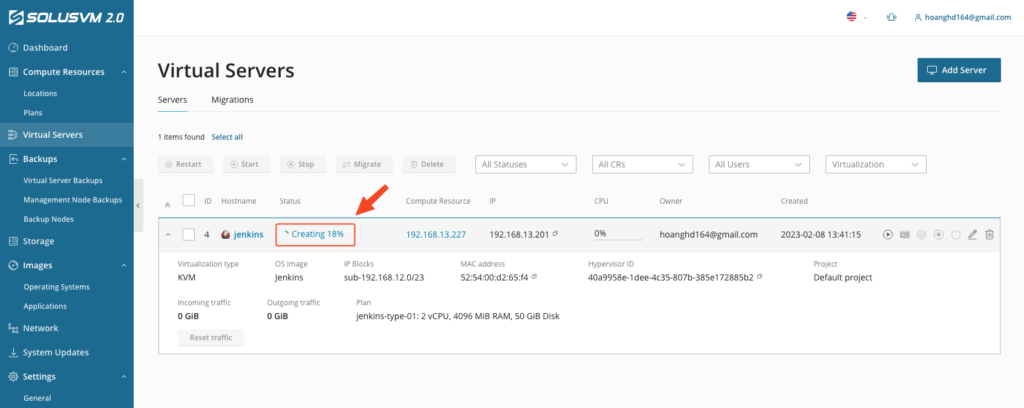
Kết quả sau khi tạo xong, bạn có thể sử dụng ssh để remote vào máy ảo bằng ip 192.168.13.201 hoặc bấm vào console để sử dụng kết nối bằng console.
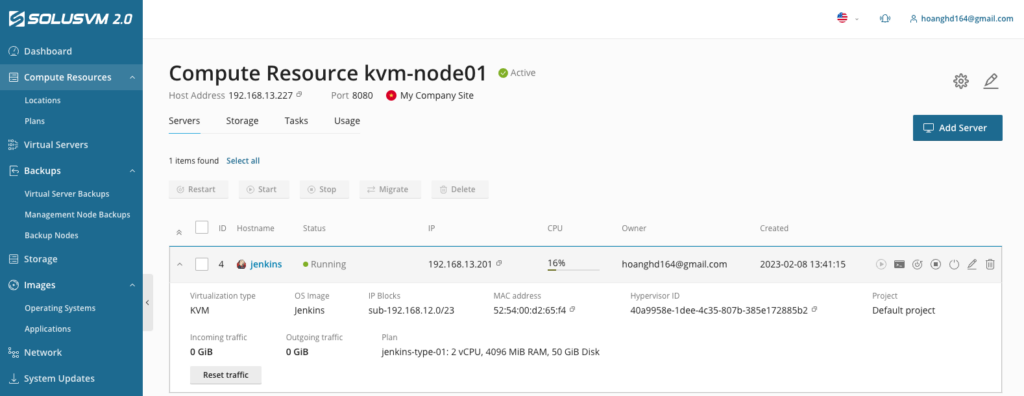
Kết quả khi kết nối bằng console.
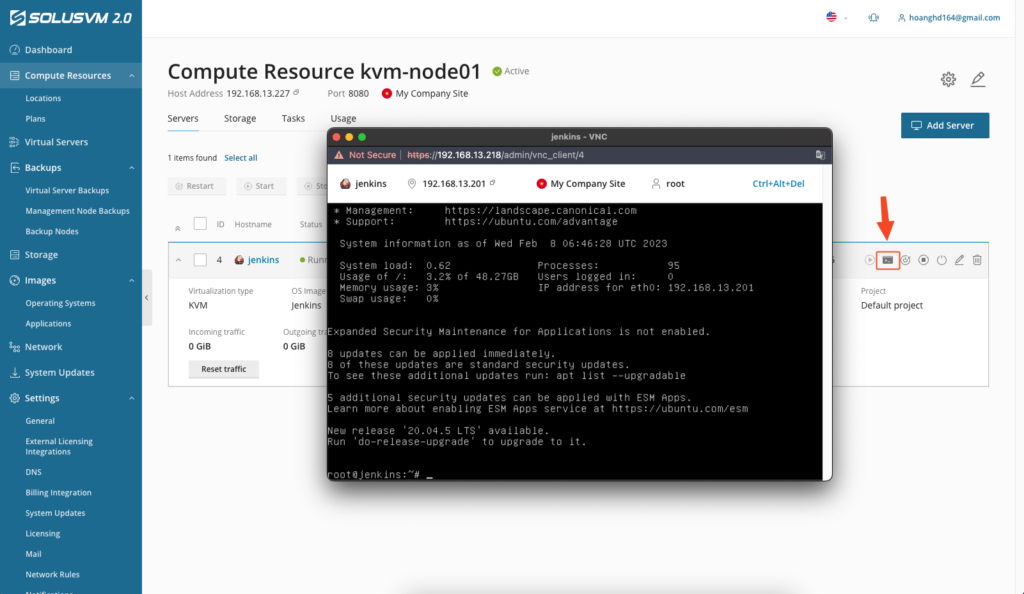
Hoặc kết nối bằng ssh.
$ ssh root@192.168.13.201
The authenticity of host '192.168.13.201 (192.168.13.201)' can't be established.
ECDSA key fingerprint is SHA256:FQNKgFoxE+UNiDpo4NrsHEcD5DBLzuljoFwKVmXntPM.
Are you sure you want to continue connecting (yes/no/[fingerprint])? yes
Warning: Permanently added '192.168.13.201' (ECDSA) to the list of known hosts.
root@192.168.13.201's password:
Welcome to Ubuntu 18.04.6 LTS (GNU/Linux 4.15.0-202-generic x86_64)
* Documentation: https://help.ubuntu.com
* Management: https://landscape.canonical.com
* Support: https://ubuntu.com/advantage
System information as of Wed Feb 8 06:49:39 UTC 2023
System load: 0.02 Processes: 99
Usage of /: 3.3% of 48.27GB Users logged in: 1
Memory usage: 3% IP address for eth0: 192.168.13.201
Swap usage: 0%
Expanded Security Maintenance for Applications is not enabled.
8 updates can be applied immediately.
8 of these updates are standard security updates.
To see these additional updates run: apt list --upgradable
5 additional security updates can be applied with ESM Apps.
Learn more about enabling ESM Apps service at https://ubuntu.com/esm
New release '20.04.5 LTS' available.
Run 'do-release-upgrade' to upgrade to it.
Last login: Wed Feb 8 06:46:28 2023Đến đây coi như bạn đã hiểu được cơ bản SolusVM là gì và cách triển khai nó, để nâng cao hơn bạn có thể vào trang chủ để tìm hiểu thêm, trân trọng.
